Изменение или удаление цветового профиля документа
Позднее вы можете решить, что хотите изменить цветовой профиль документа или вообще удалить его. Например, захотите вывести документ определенным образом и соответственно подкорректиро-вать профиль. Также эта необходимость может возникнуть, если вы изменили мнение насчет параметров системы управления цветом. Команда
Assign Profile
(Определить профиль) позволяет проинтерпретировать данные о цвете непосредственно в цветовом пространстве нового профиля (или в отсутствие такового), в результате цвета могут заметно измениться. Однако при использовании команды
Convert to Profile
(Преобразовать профиль) номера цветов вычисляются заново прежде, чем будет применен новый профиль, - так программа пытается сохранить текущий вид документа. В любом случае не снимайте флажок
Preview
(Предварительный просмотр), чтобы иметь возможность заранее видеть, что получится.
Выберите команду меню
Image > Mode > Assign Profile
(Изображение > Режим > Определить профиль) -см. рис. 2.43.
Поставьте переключатель в положение
Don't Color Manage This Document
(He управлять цветом этого документа), чтобы удалить цветовой профиль, или отметьте строку
Working
(Рабочий), где также указан цветовой режим документа и название используемого рабочего пространства, чтобы связать рабочее пространство с документом, у которого нет какого-либо профиля либо профиль отличается от рабочего пространства. Если переключатель установлен в положение
Profile
(Профиль), можно определить другой профиль для документа. Выберите из всплывающего меню какой-либо профиль.
Щелкните по кнопке
ОК.
Примечание
Если сохранить (или экспортировать) файл в формате, поддерживающем встроенные профили, можно установить или не устанавливать опцию
Embed ICC Profile
(Встроить профиль ICС). Лучше, чтобы эта опция была включена до тех пор, пока не появится какая-либо особая причина для ее отмены.
Связанный с файлом профиль будет отображаться в разделе
Source Space
(Исходное пространство) окна
File > Print
(Файл > Печать). Профиль документа также будет показан в строке состояния, если из всплывающего меню этой строки, расположенной внизу окна приложения или документа, выбрать команду
Document Profile
(Профиль документа).
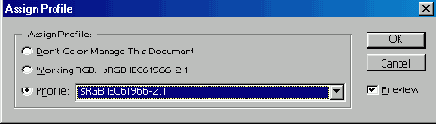
Рис. 2.43.
Диалоговое окно
Assign Profile
